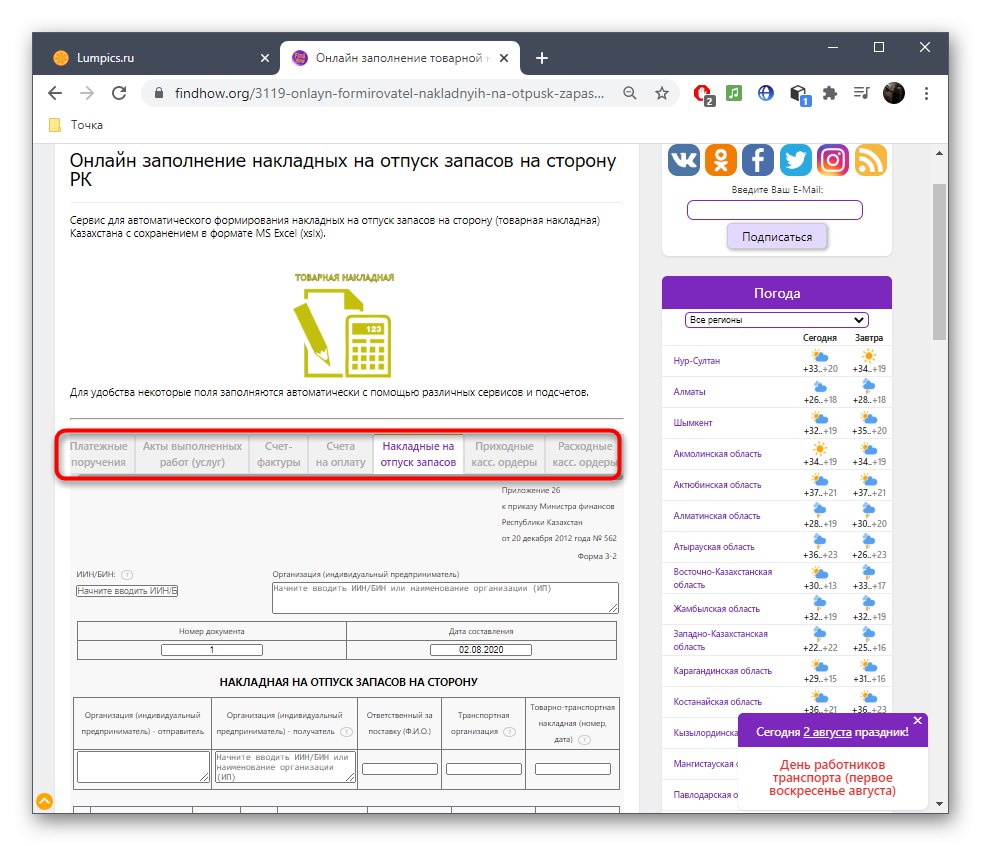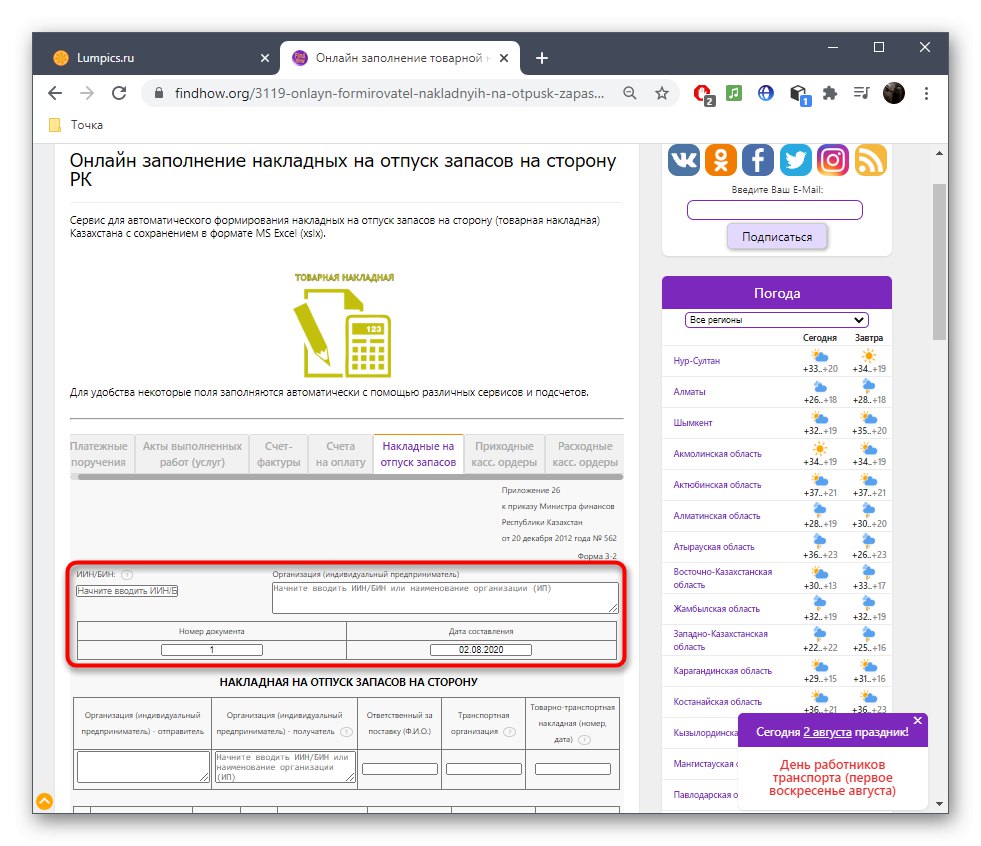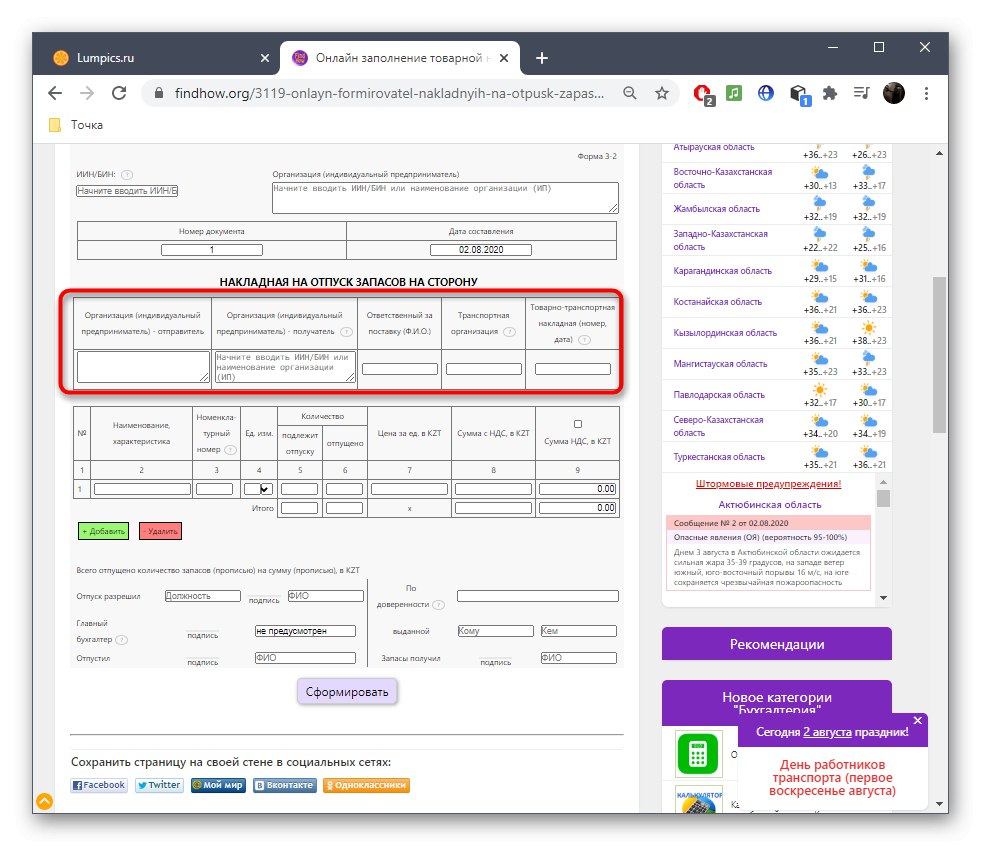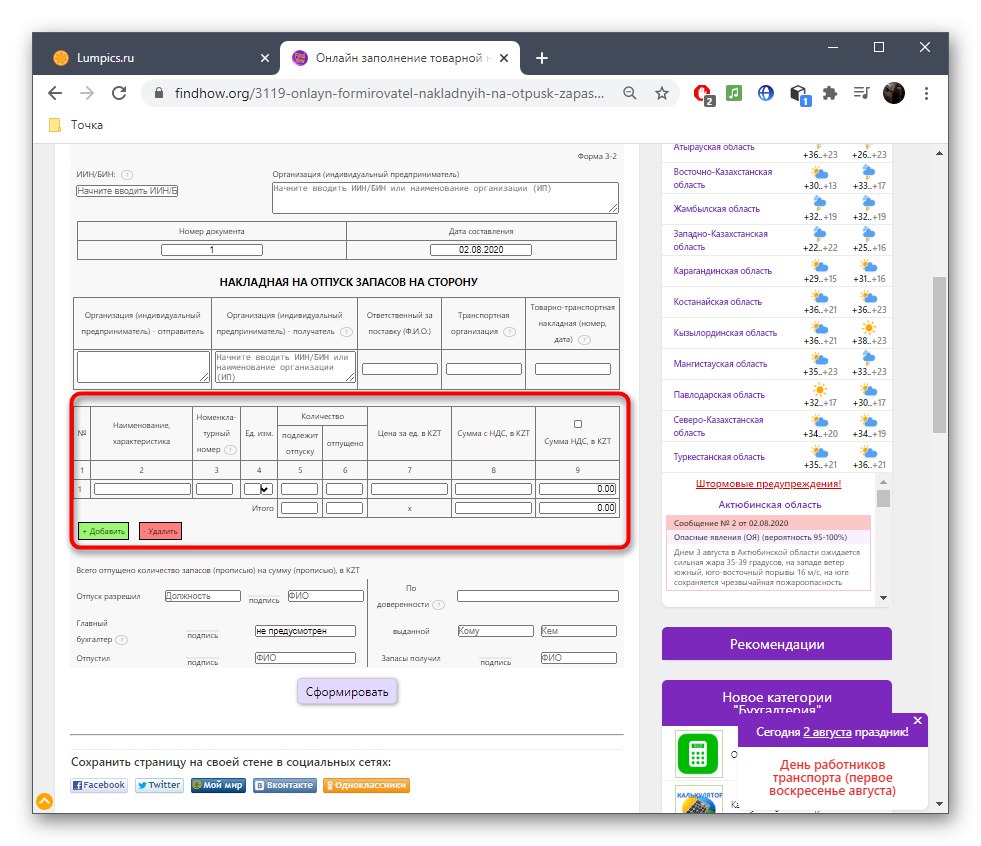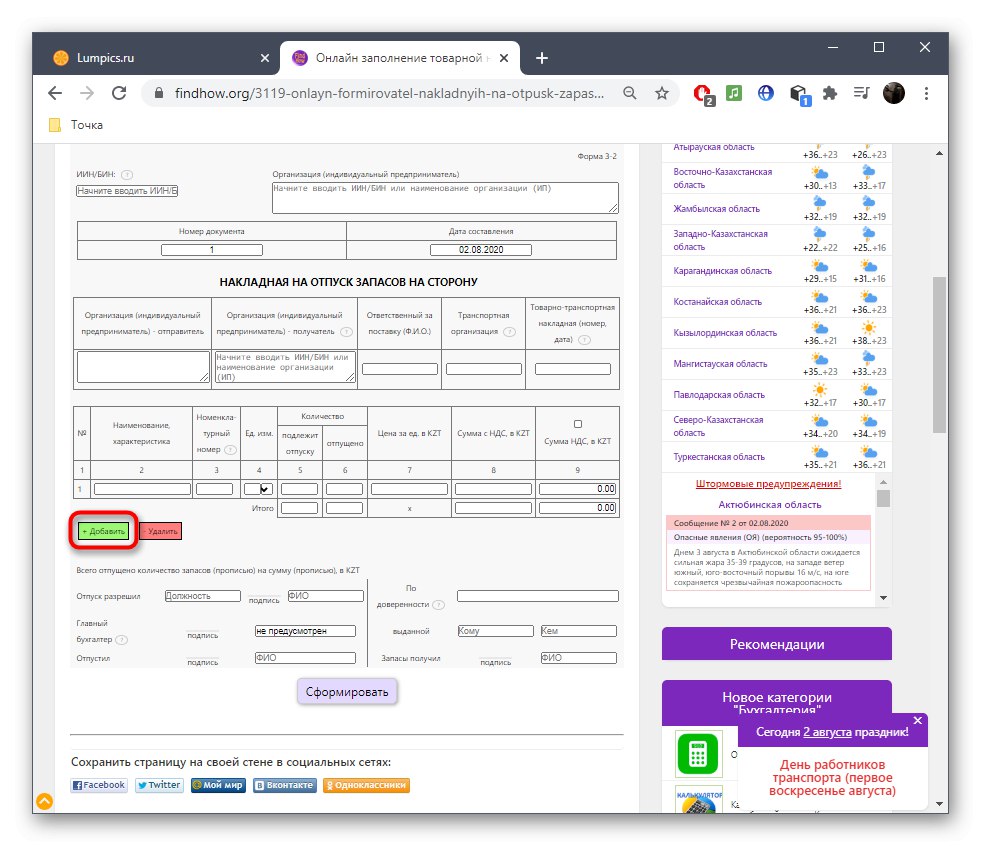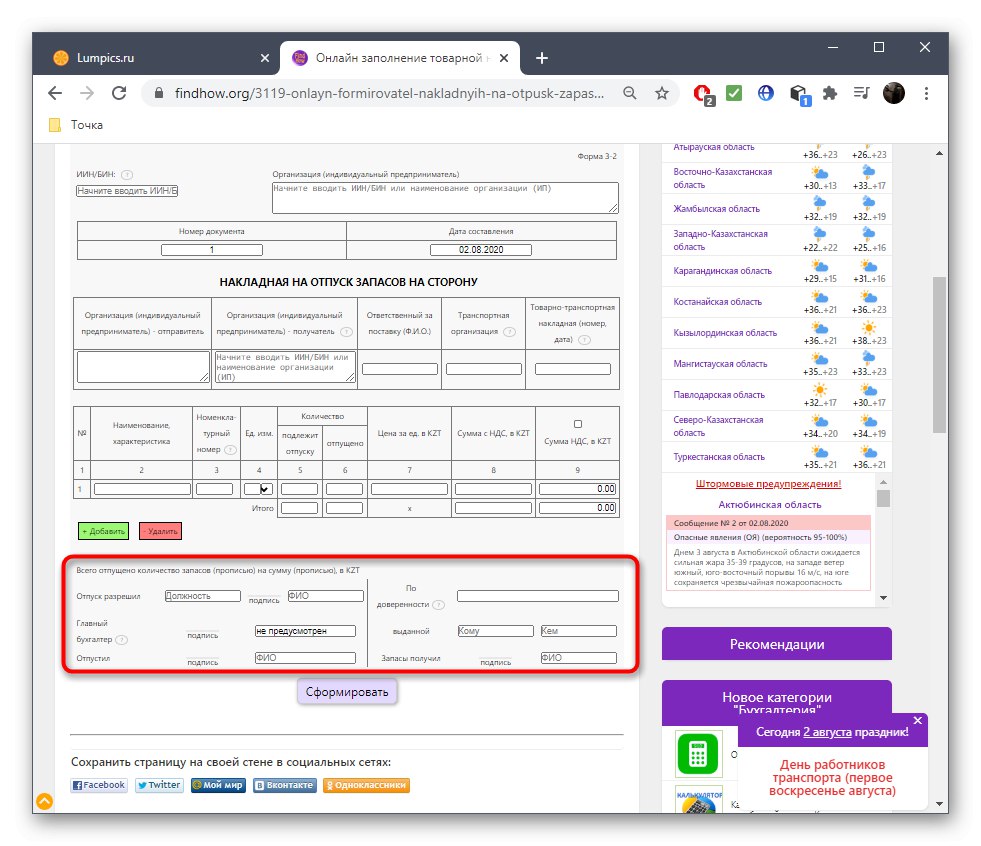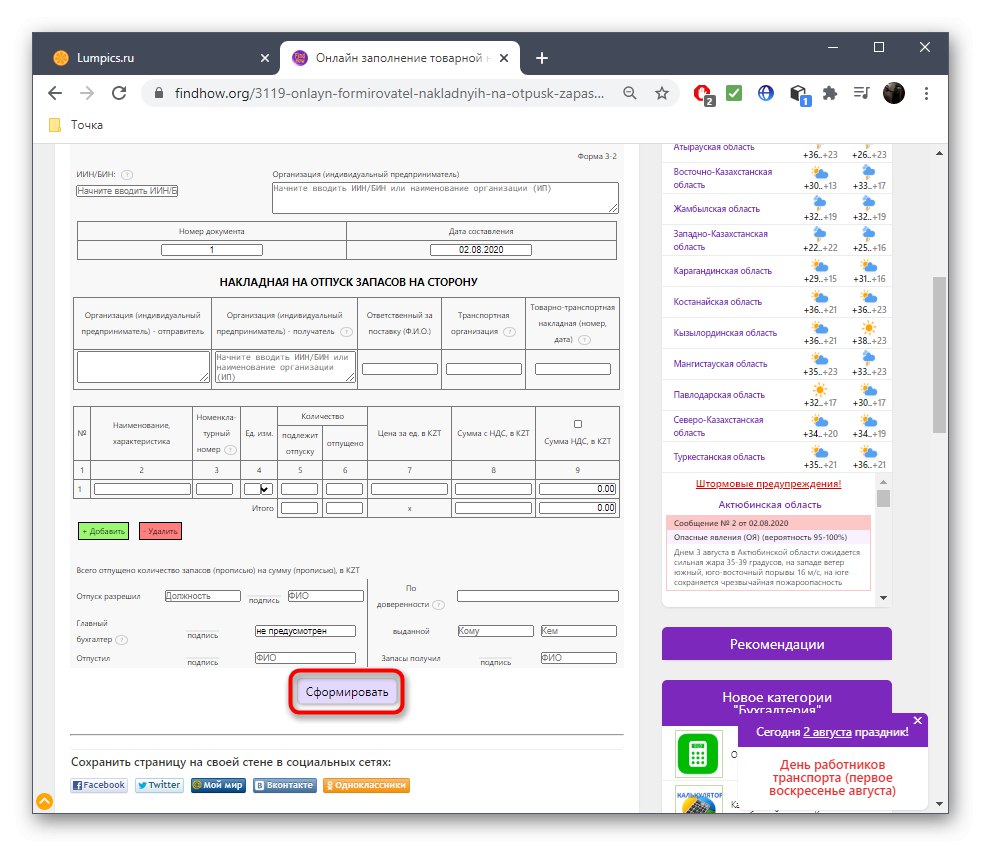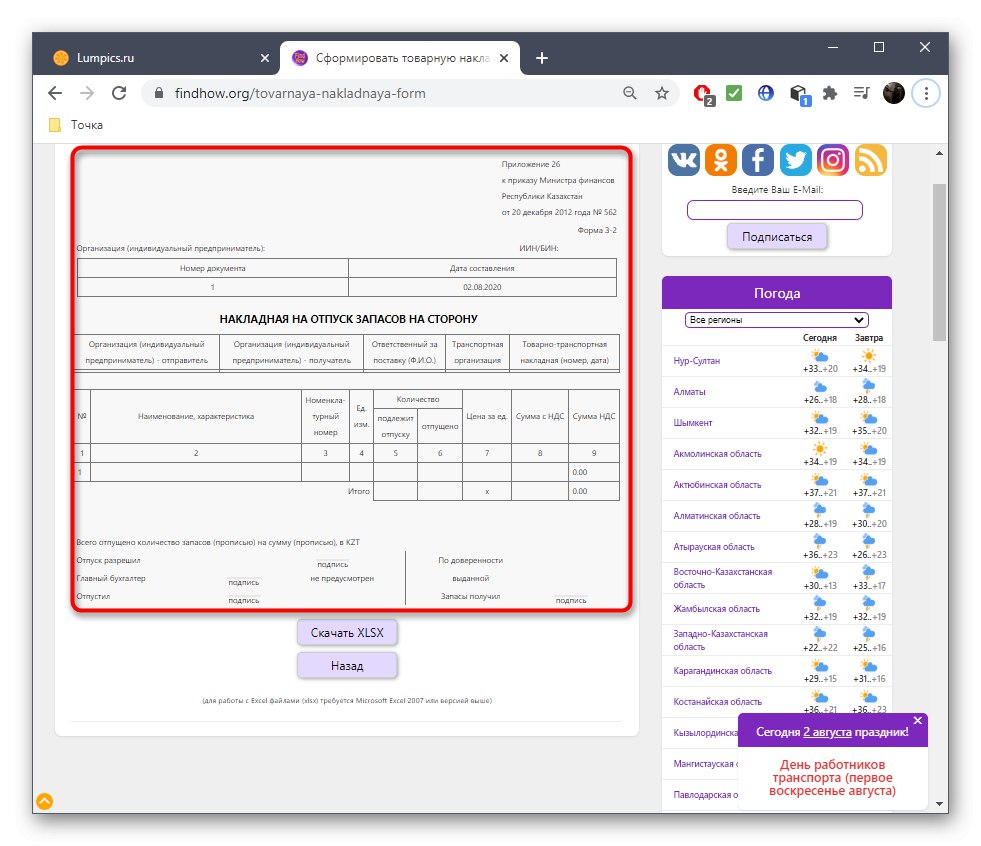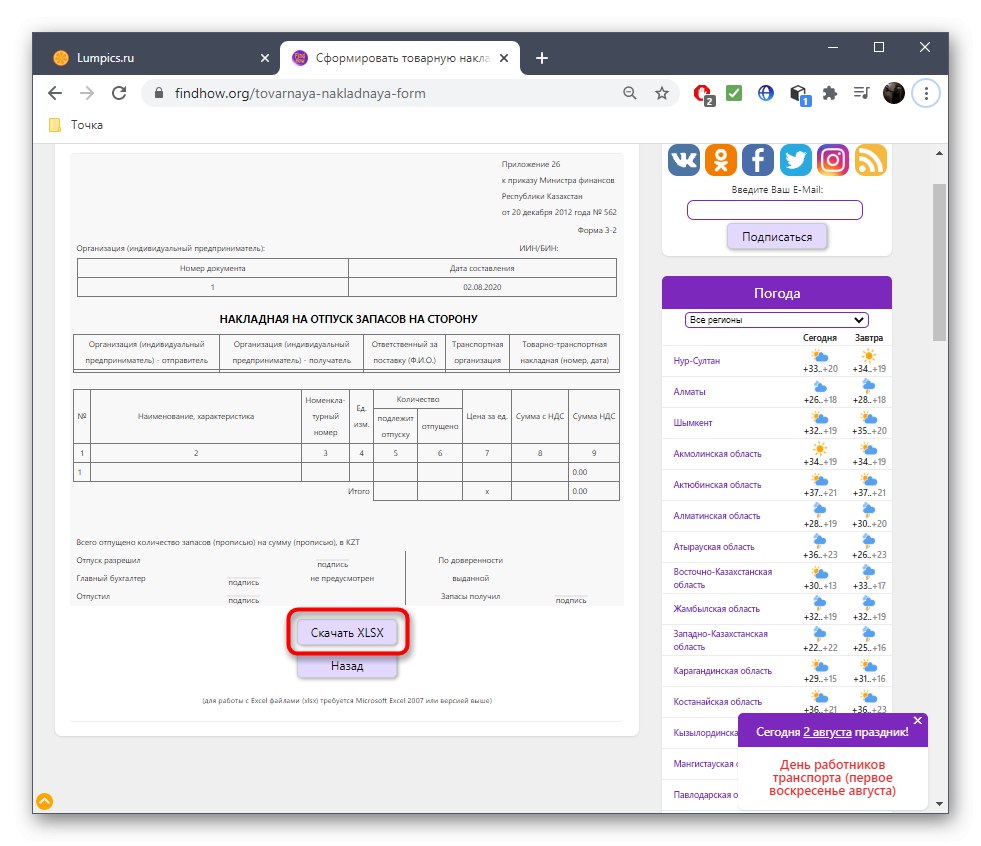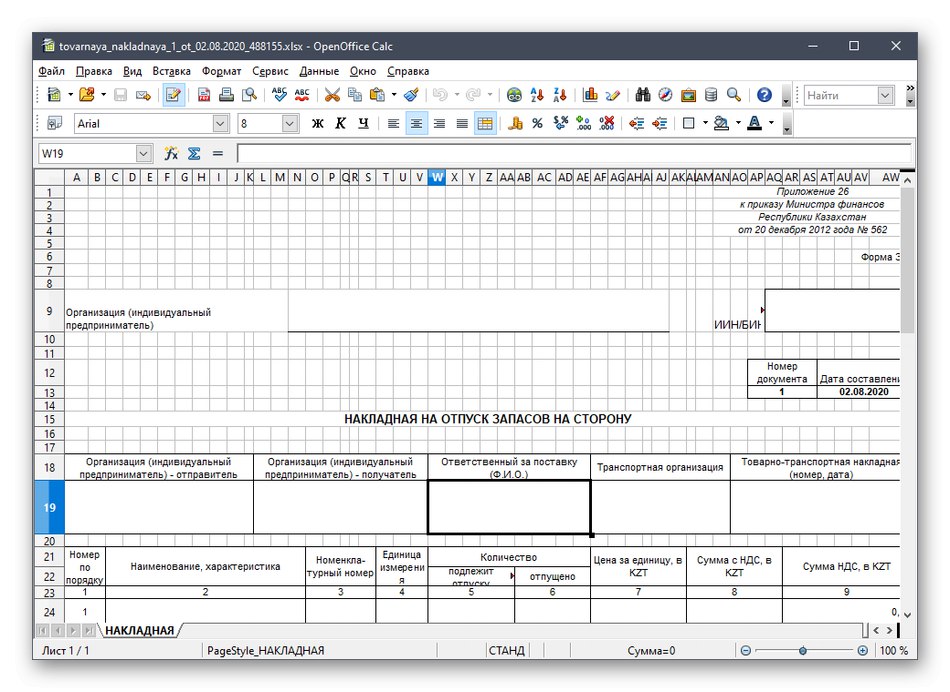روش 1: B-kontur
B-kontur یکی از پیشرفته ترین سایت های دفترداری است که در آن تمام ابزارها مطابق با مقررات دولت تدوین شده و پر کردن پیش فرض به شکل صحیح سازمان یافته است. با تشکر از این سایت ، کاربر فقط باید اطلاعات را در فاکتور وارد کند و قالب آن به طور خودکار تولید می شود. روند پر کردن به شرح زیر است:
به سرویس آنلاین B-kontur بروید
- با کلیک بر روی لینک بالا ، بلافاصله در صفحه مورد نیاز سایت قرار می گیرید ، جایی که در دو قسمت اول شماره فاکتور و تاریخ پر شدن آن را وارد کنید.
- در مرحله بعدی ، شما باید اطلاعات مربوط به فروشنده و خریدار را وارد کنید. این شامل: فرم ثبت نام ، TIN ، OKPO ، اطلاعات مربوط به نماینده و آدرس.
- خطوط زیر فقط به فروشنده مربوط می شود ، یعنی حساب جاری ، نام حسابدار و بانک نماینده باید مشخص شود.
- اگر یکی از طرفین حمل کننده دارد ، باید کادر مربوطه را علامت بزنید و قسمتهای اضافی نمایش داده شده را پر کنید.
- به عنوان یک قاعده ، فاکتور حداقل شامل یک محصول یا خدمات است ، بنابراین ، این داده ها را در یک بخش جداگانه مشخص کنید. B-kontur به قیمت روبل مرتبط است ، با این حال ، در صورت لزوم ، سند دریافت شده را می توان با ارز دیگری ویرایش کرد.
- در صورت لزوم ، به صورت اختیاری خطوطی را با محصولات یا خدمات اضافه کنید. ممکن است تعداد نامحدودی از آنها وجود داشته باشد ، اما هر یک باید جداگانه پر شوند. فراموش نکنید که پارامتر حسابداری مالیات بر ارزش افزوده را تنظیم کنید ، زیرا در ابتدا این پارامتر وجود ندارد.
- نتیجه نهایی را با توجه به اطلاعات موجود بررسی کنید و فقط در صورت مطابقت با داده های اصلی ، به مرحله بعدی بروید. نیازی به افزودن توضیح ندارید.
- B-kontur از بارگیری سندی در قالب PDF یا DOCX پشتیبانی می کند. برای شروع بارگیری ، روی دکمه مربوطه زیر کلیک کنید.
- منتظر بمانید تا بارگیری به پایان برسد و برای تعامل بیشتر با سند اقدام کنید. حتماً نگاهی دوباره به آن بیندازید و سپس آن را برای تأمین کننده ، گیرنده یا دیگران بفرستید.
- وقتی سند PDF را باز می کنید ، مثلاً از طریق مرورگر ، می توانید بلافاصله آن را برای چاپ بفرستید. فقط بخاطر داشته باشید که در صورت نیاز ناگهانی به این قالب ، امکان ویرایش خطوط به شما داده نمی شود.
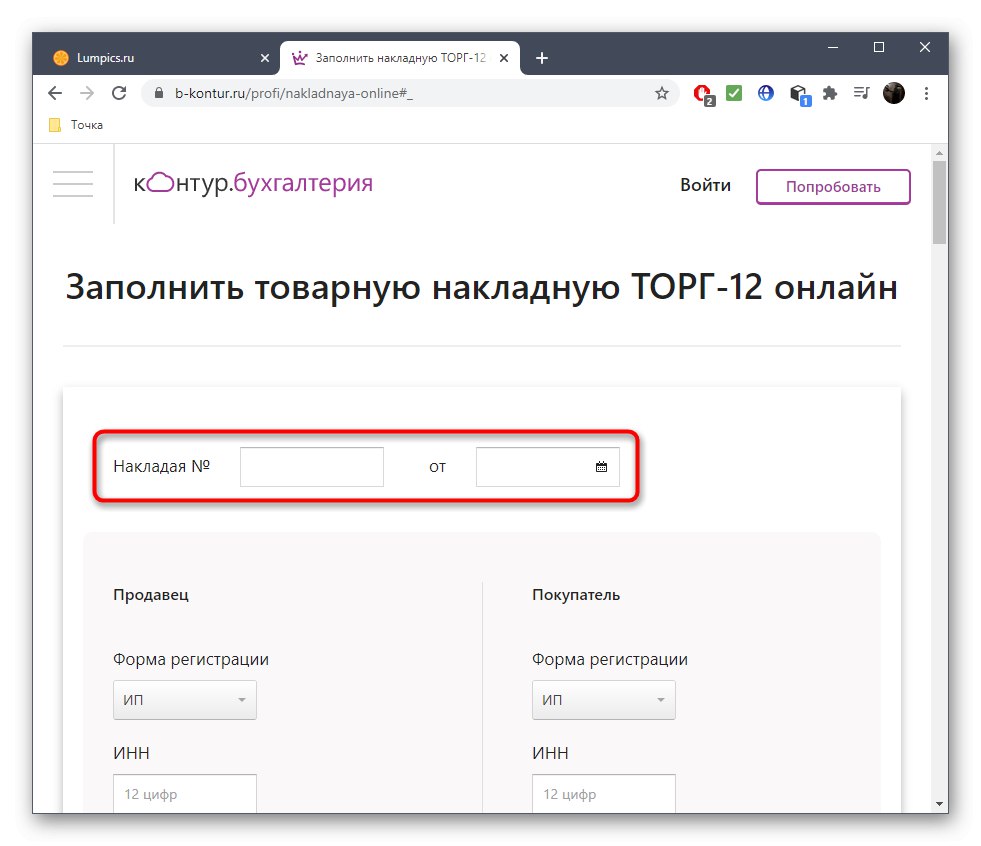
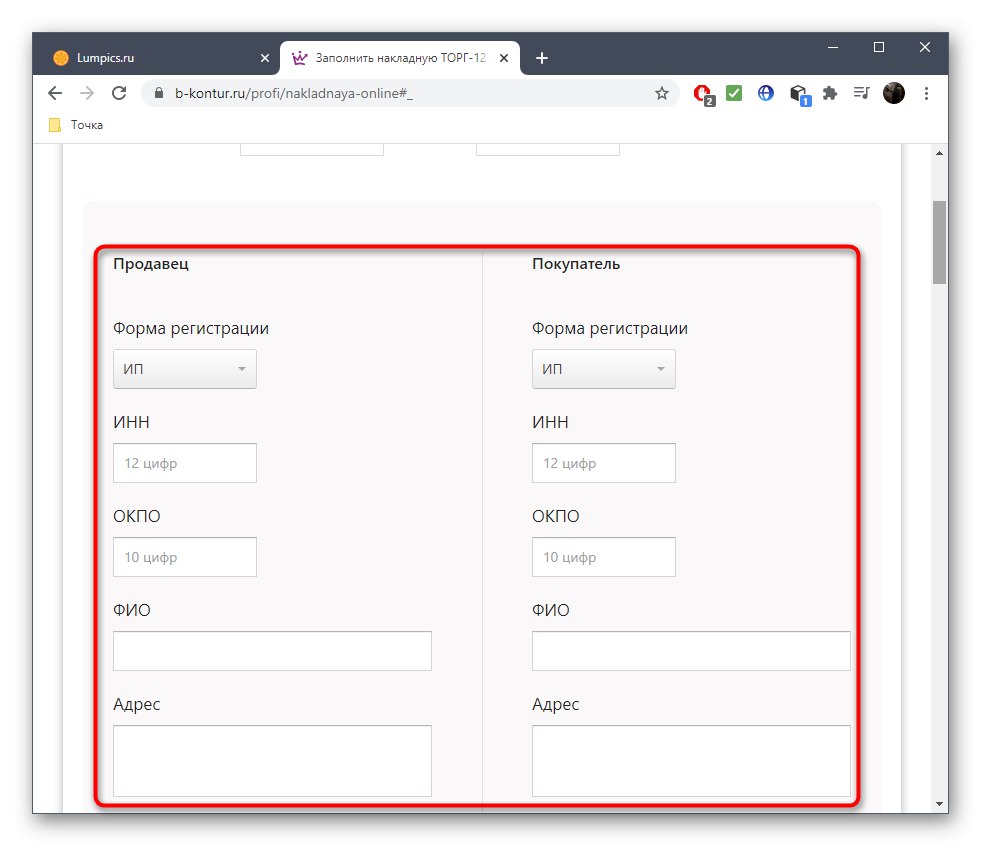
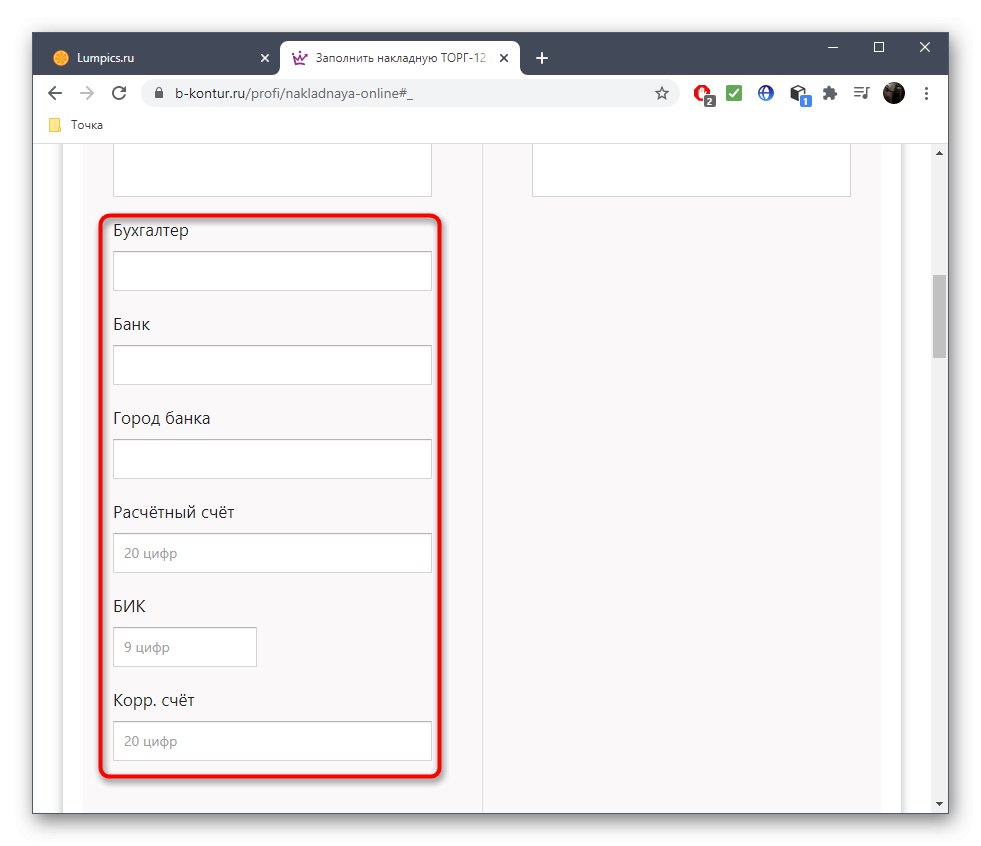
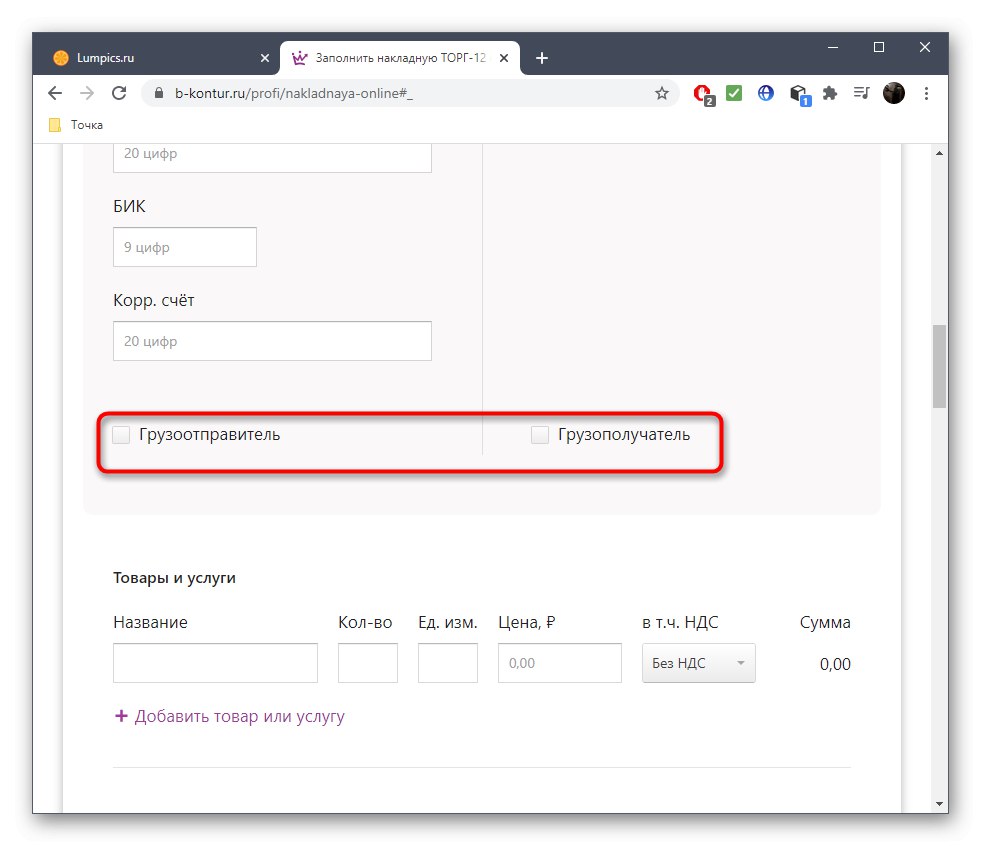
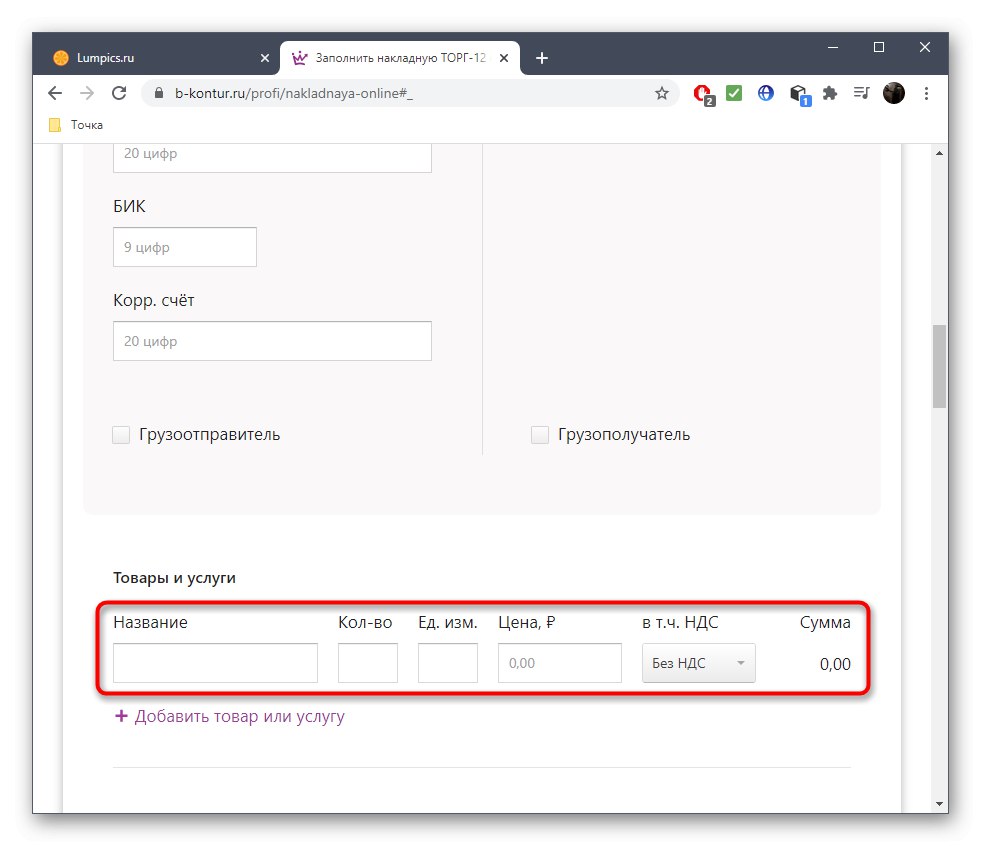
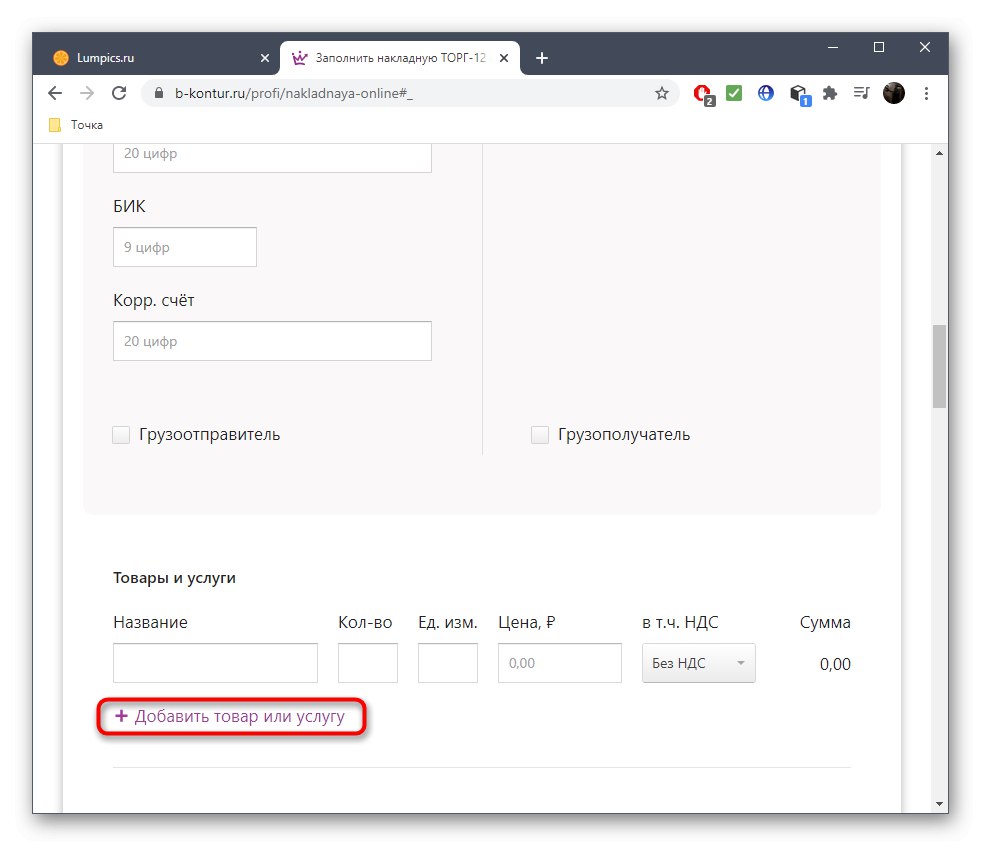
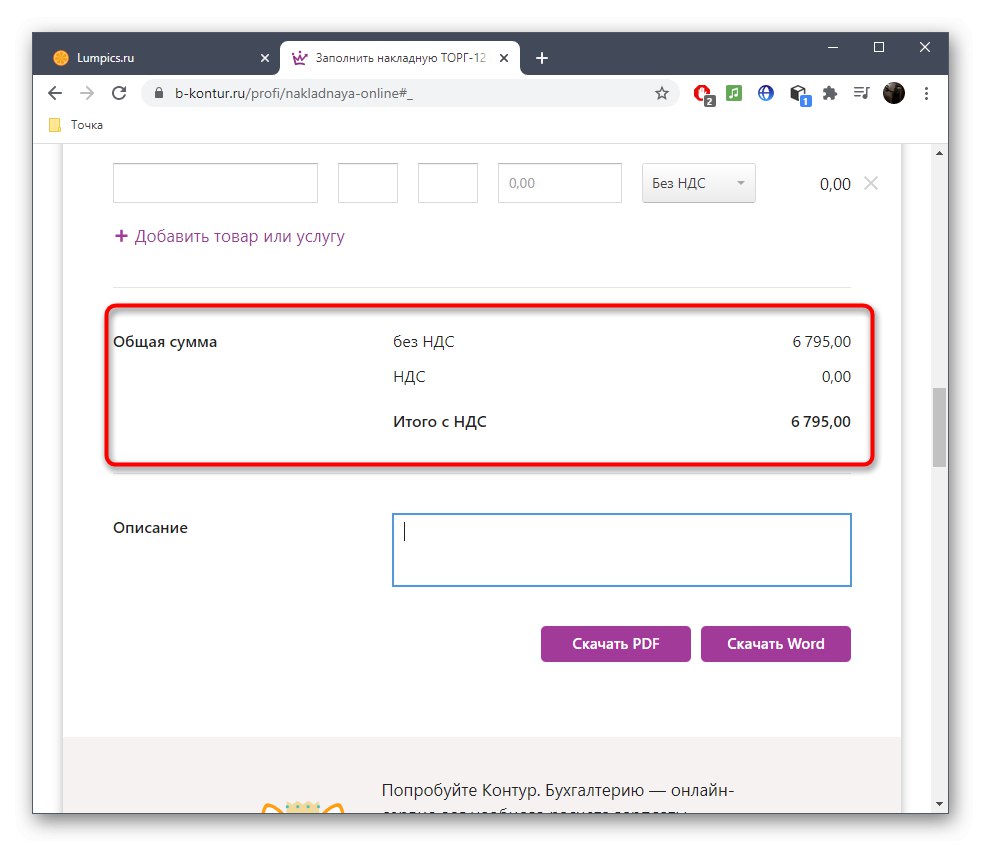
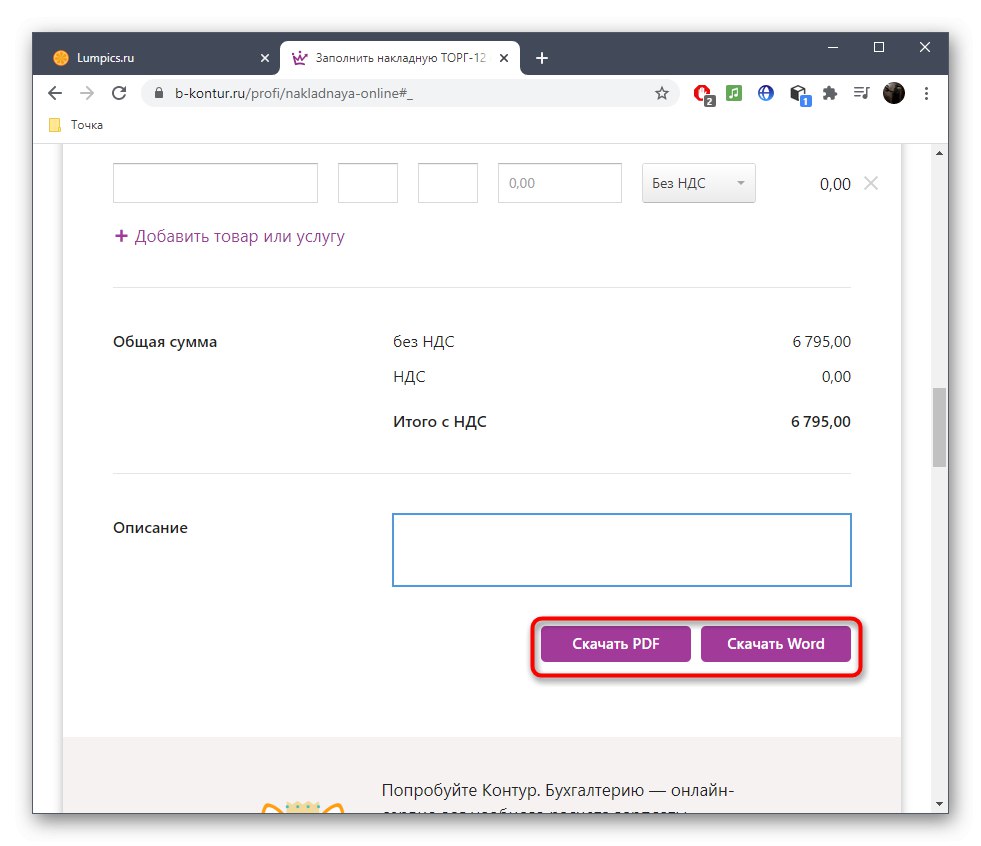
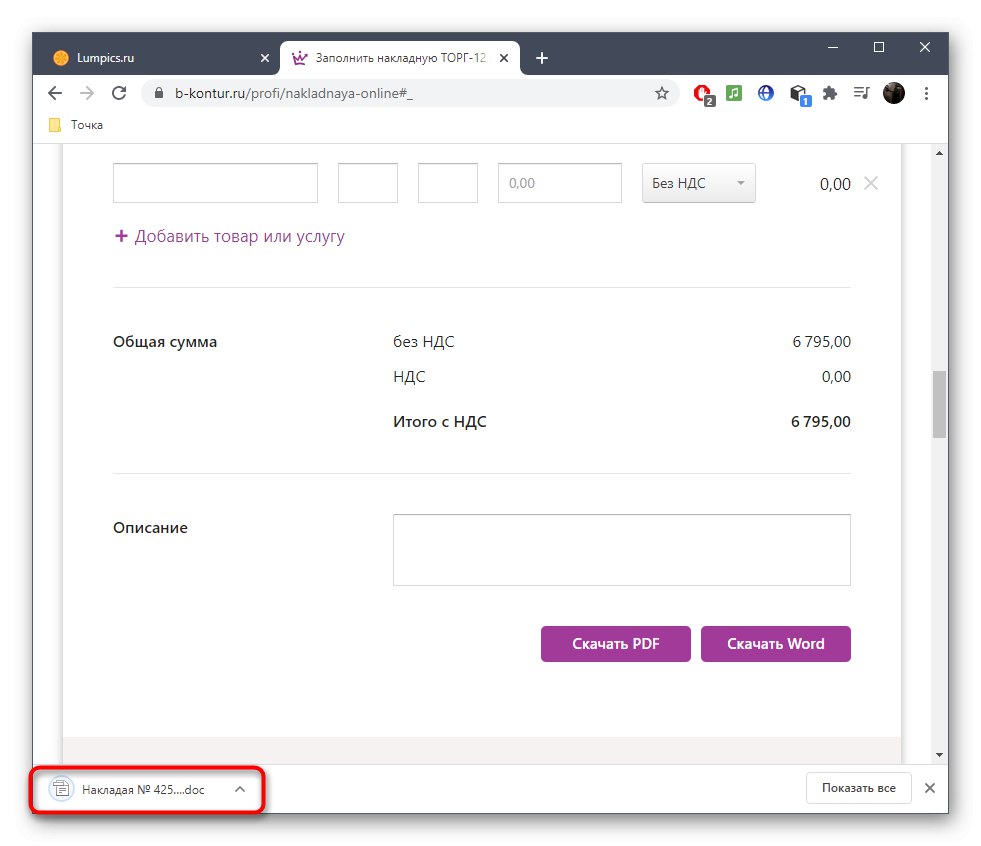
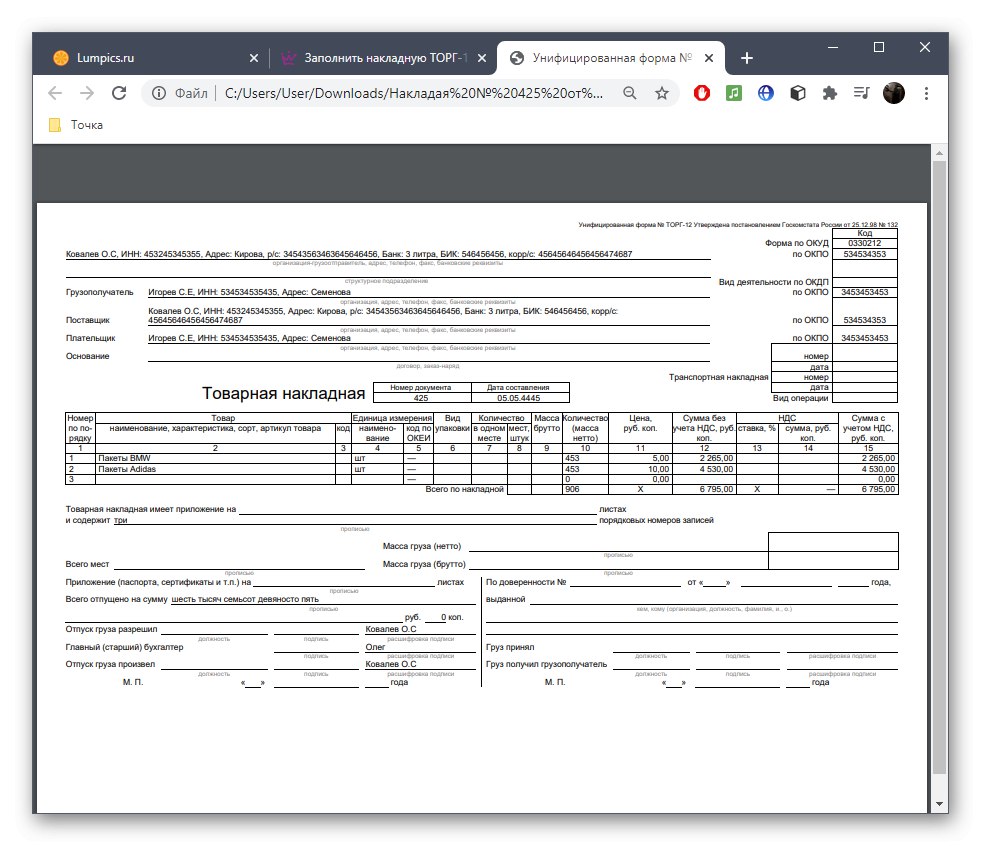
روش 2: خدمات آنلاین
سرویس-آنلاین یکی دیگر از خدمات آنلاین مناسب برای ایجاد بارنامه است. این به شکل TORG-12 کار می کند ، که باید هنگام پر کردن مستقیماً مورد توجه قرار گیرد. خطوط در اینجا به بلوک هایی با برچسب مناسب تقسیم می شوند ، بنابراین هنگام ایجاد مشکلی وجود ندارد.
به سرویس آنلاین سرویس-آنلاین بروید
- با دنبال کردن پیوند بالا صفحه سرویس آنلاین را باز کنید. شماره فاکتور و تاریخ تکمیل را در آنجا وارد کنید.
- به دنبال آن اطلاعات مربوط به فروشنده ، جایی که ابتدا باید تعداد سازمان ، KPP و OKPO را مشخص کنید ، و سپس آدرس را بنویسید.
- مشخصات مدیر و سایر افراد مسئول را که در فاکتور درگیر هستند وارد کنید.
- درج اطلاعات مربوط به مشخصات بانکی الزامی است. علاوه بر این ، سرویس آنلاین عملکردی نیز دارد "بقیه موارد را توسط BIC پر کنید"، که به شما امکان می دهد با استفاده از شماره شناسایی بانک فاکتور تهیه کنید.
- گاهی اوقات تأمین کننده با فروشنده یا پرداخت کننده متفاوت است و به عنوان شخص ثالث عمل می کند ، بنابراین در جعبه مناسب جعبه مناسب را با نشانگر علامت گذاری کنید.
- اگر ما در مورد یک سازمان شخص ثالث صحبت می کنیم ، شما باید اطلاعات مربوط به آن را پر کنید.
- در بالا ، ما قبلاً بلوک فرستنده را تجزیه کرده ایم و "اطلاعات مربوط به پرداخت کننده" دقیقاً همان قسمت ها را پر کنید.
- مشخص کنید که چه کسی حمل کننده خواهد بود و سپس ادامه دهید.
- اطلاعات بارنامه و تاریخ را فراموش نکنید.
- بررسی کنید آیا مالیات بر ارزش افزوده لحاظ می شود یا خیر.
- پر کردن بلوک محصول را شروع کنید. از آنجا که سرویس آنلاین کاملاً سازگار است ، می توان آنها را از یک فایل XLSX در قالب صفحه گسترده بارگیری کرد.
- پس از آماده شدن سند ، می توانید آن را برای چاپ ارسال کنید.
- در قالب PDF در یک تب جداگانه و در آنجا کلیک کنید Ctrl + P برای چاپ ، یا سند را در رایانه خود بارگیری کنید.
- اگر می خواهید فاکتور را به صورت متن یا به عنوان صفحه گسترده بارگیری کنید ، به ابتدای برگه بروید.
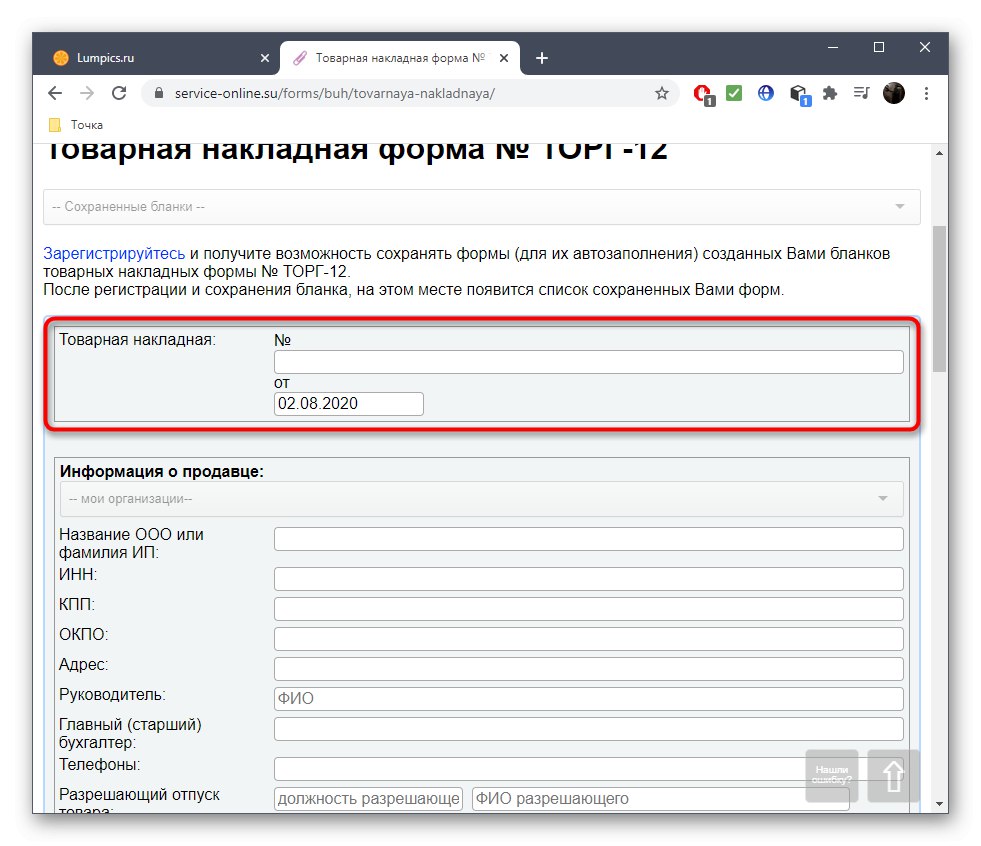
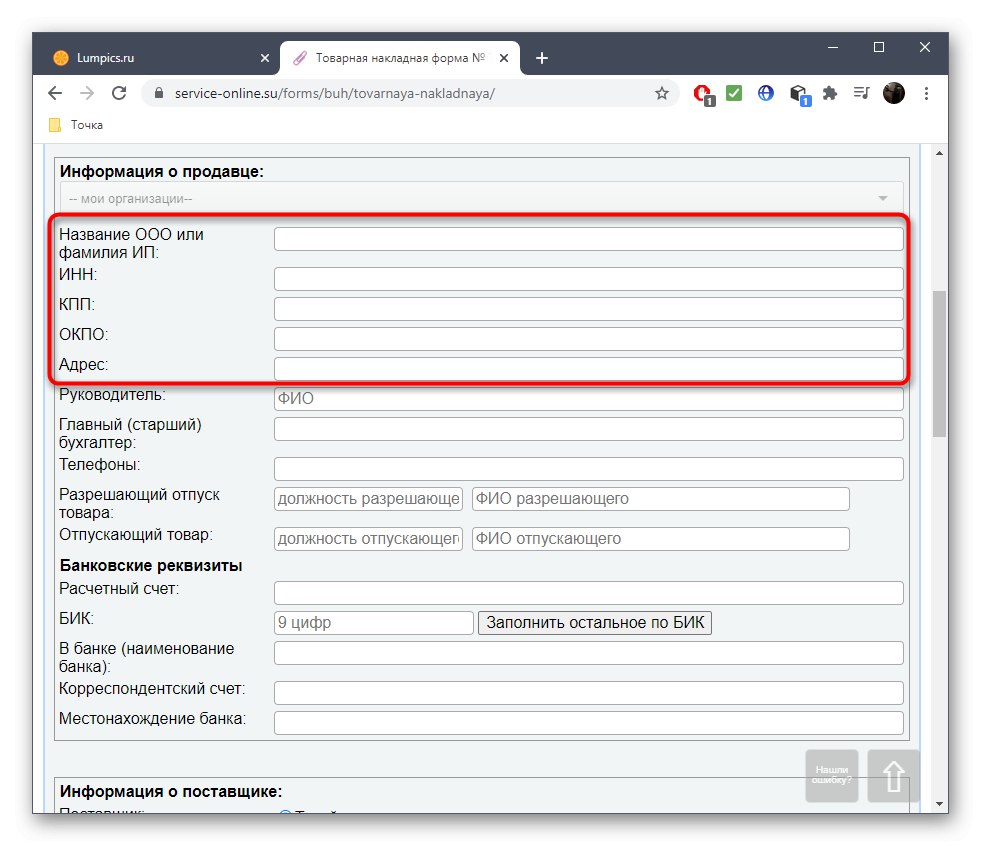
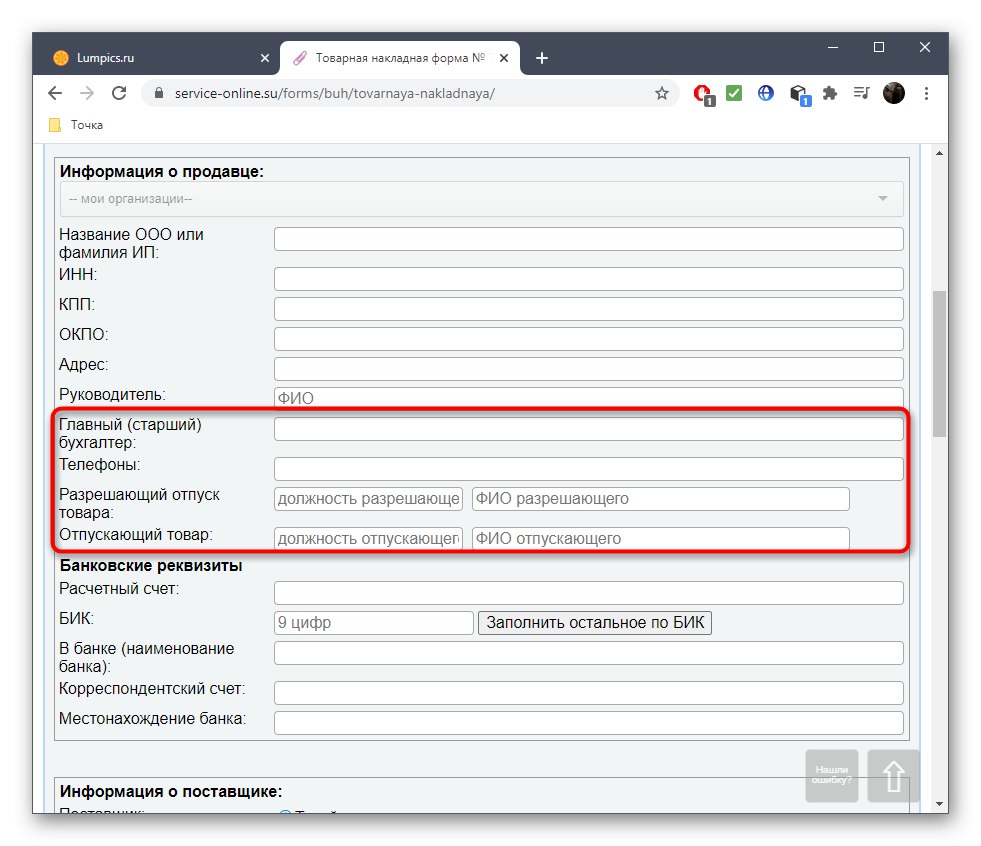
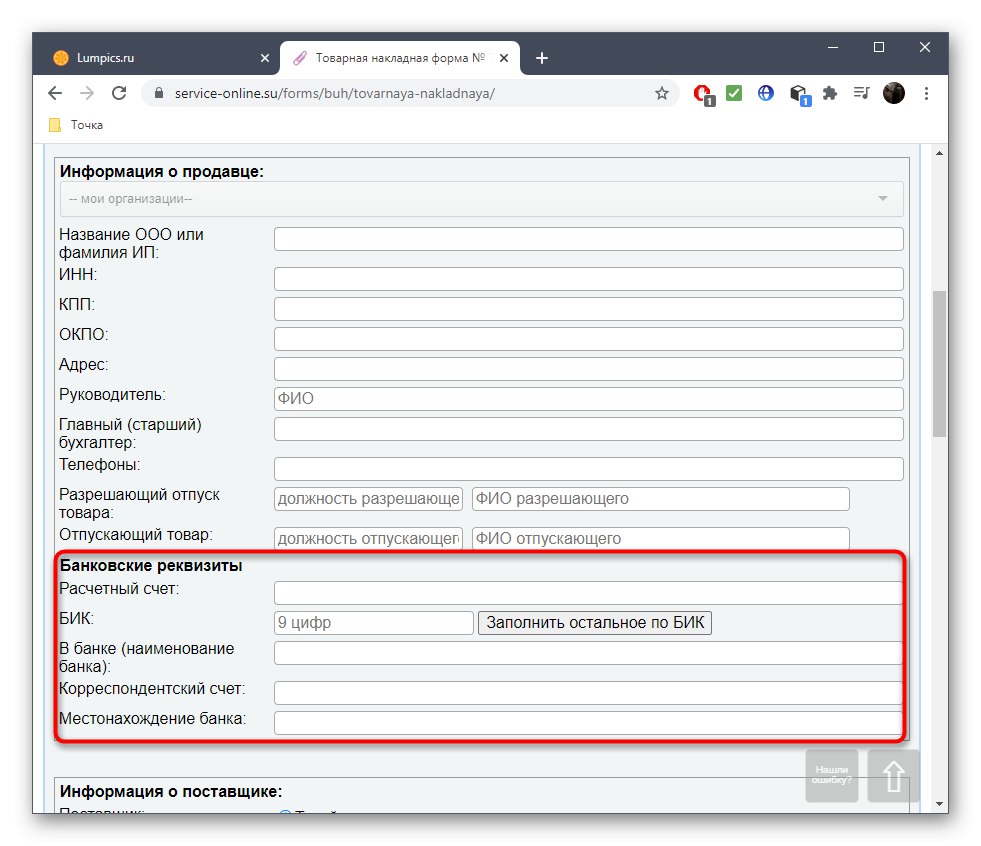
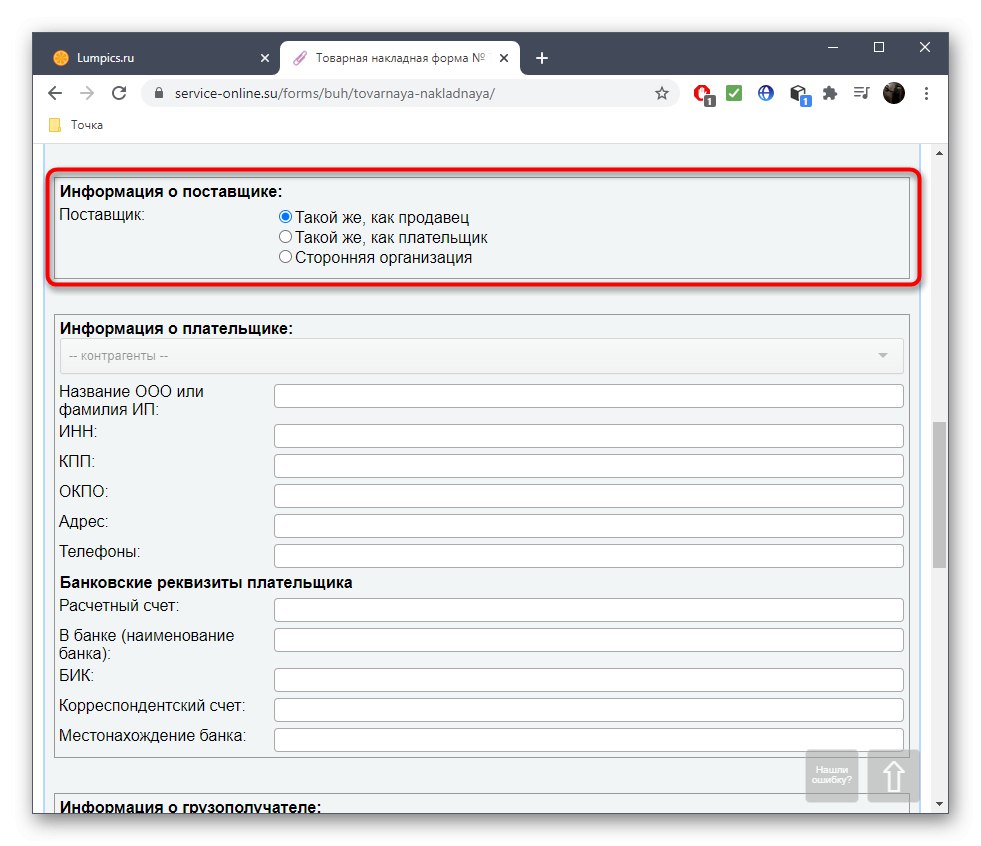
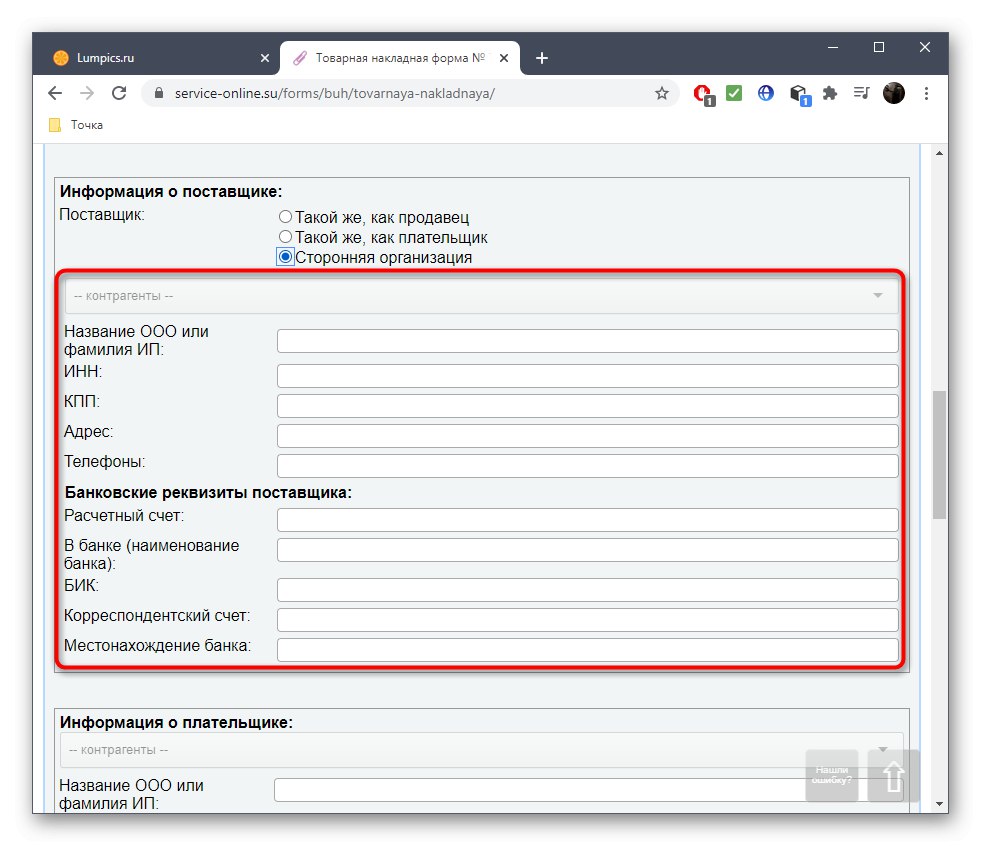
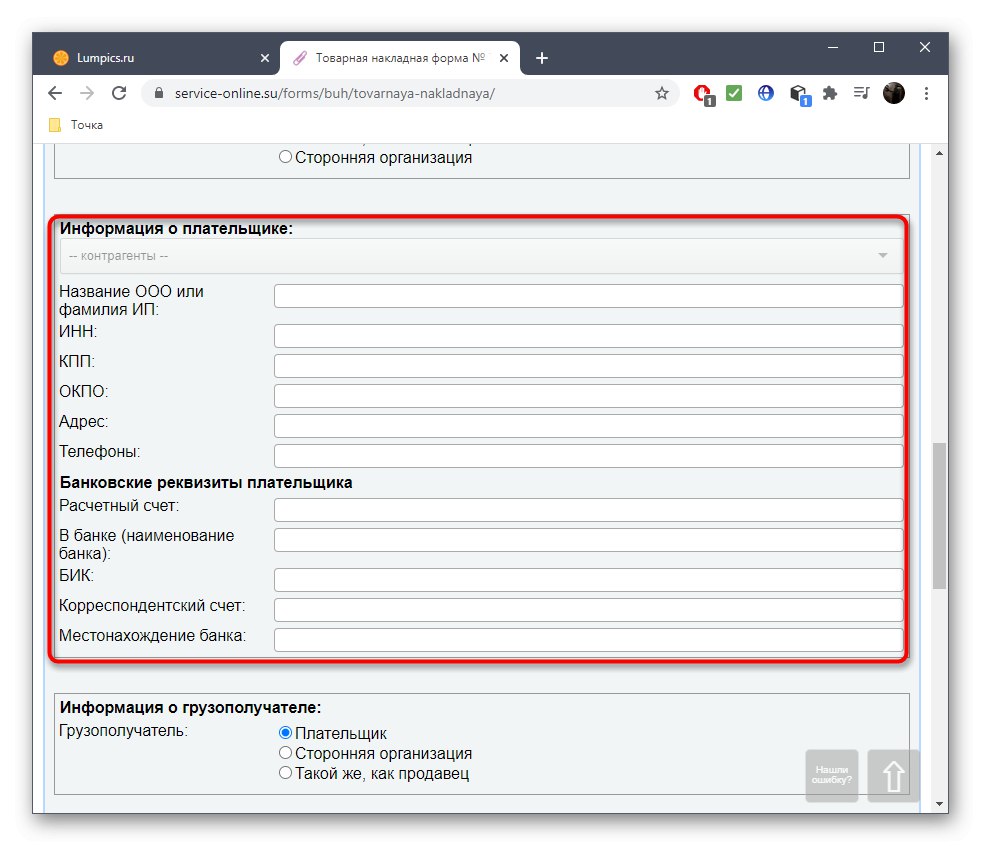
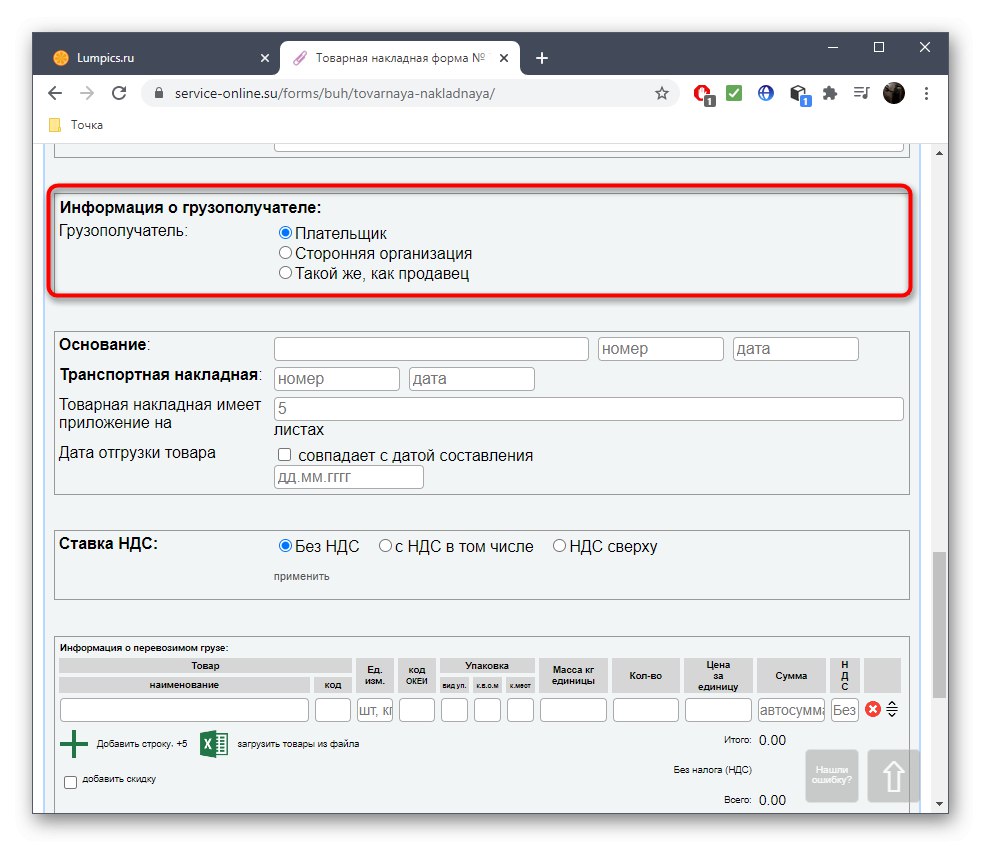
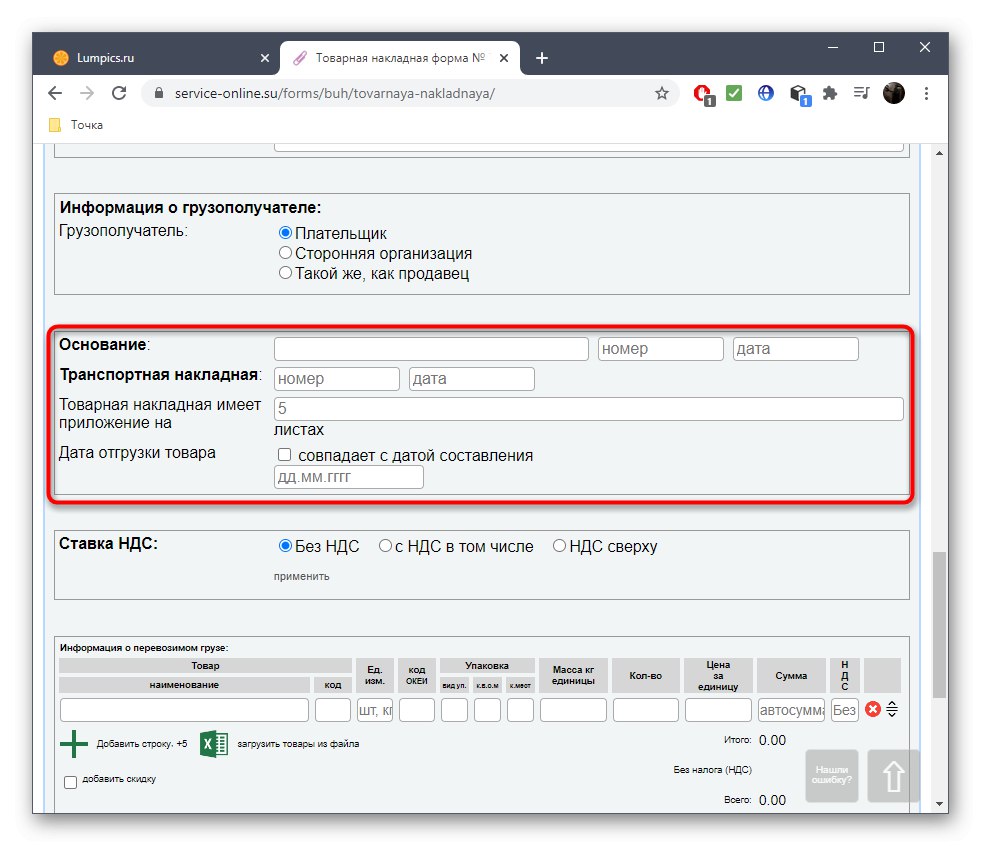
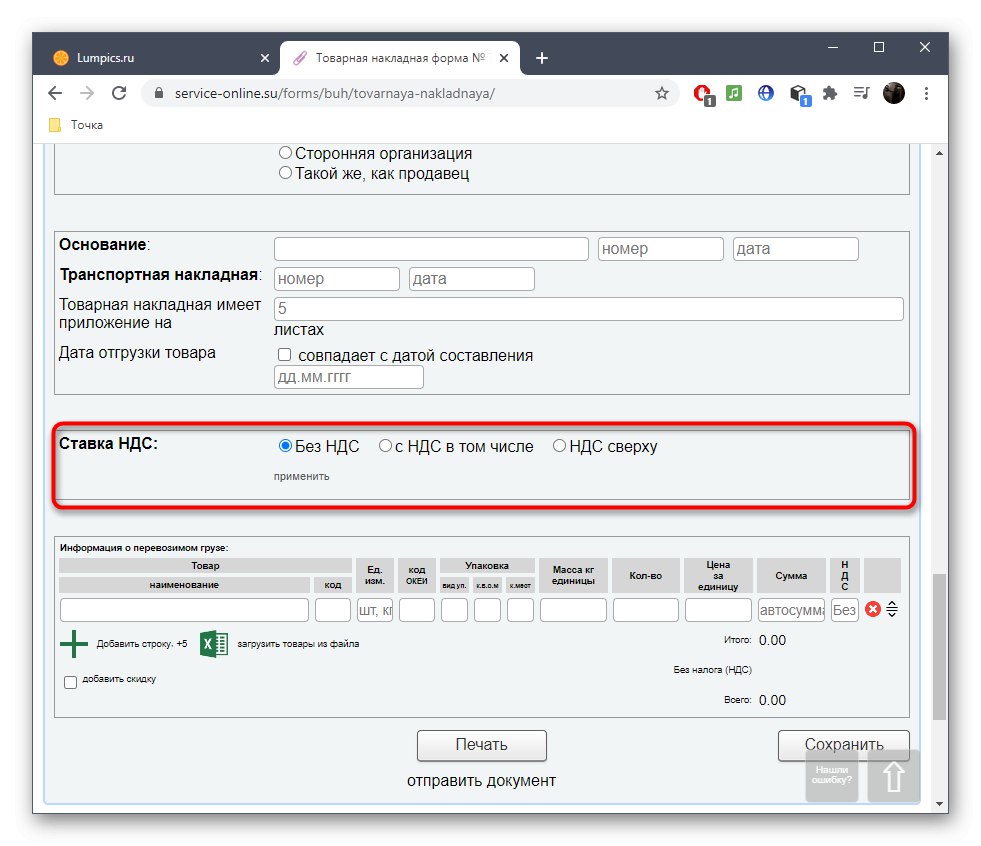
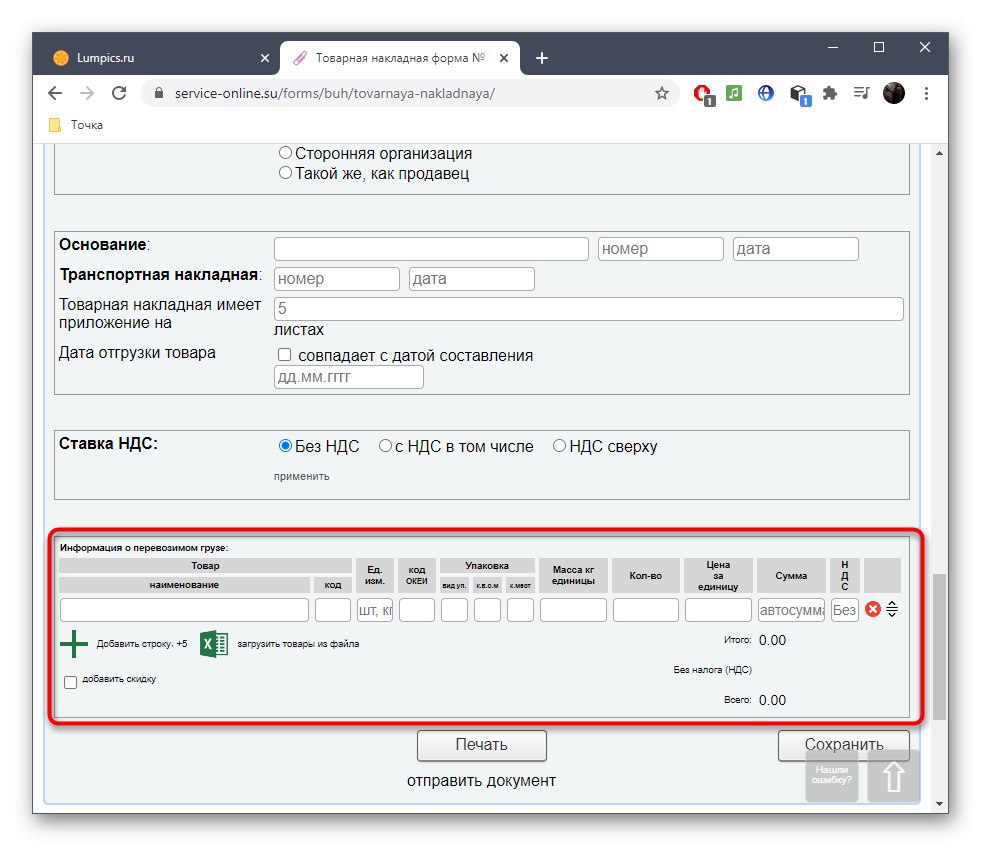
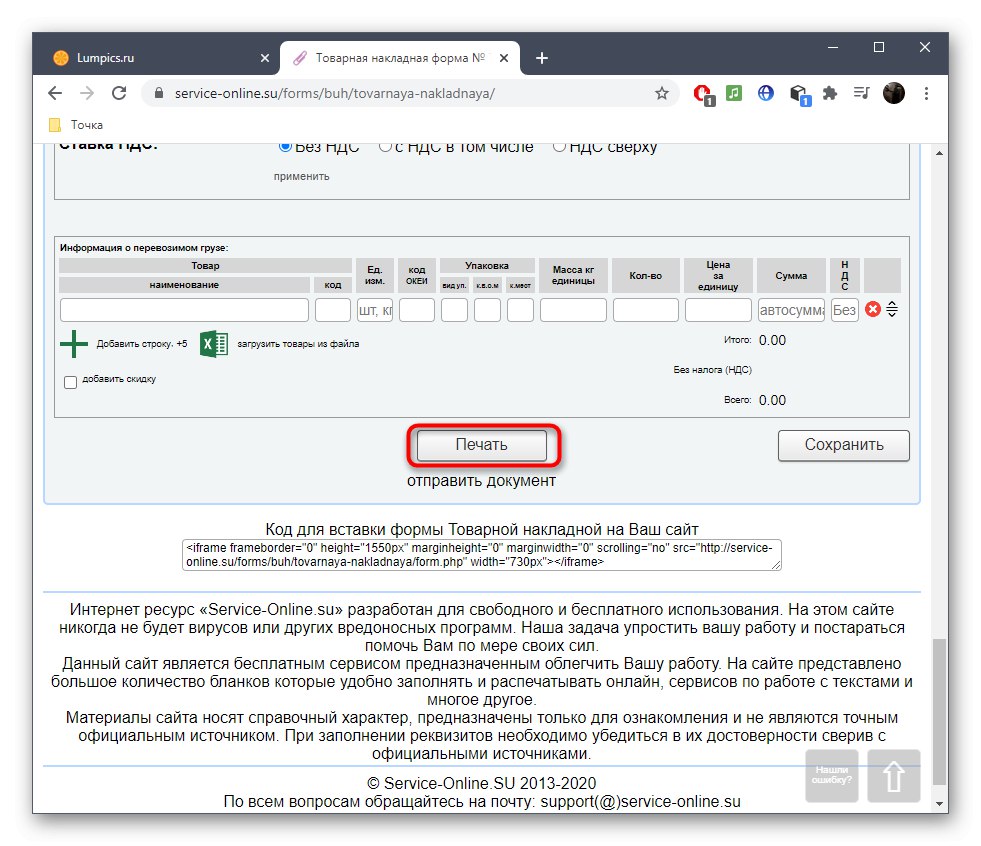
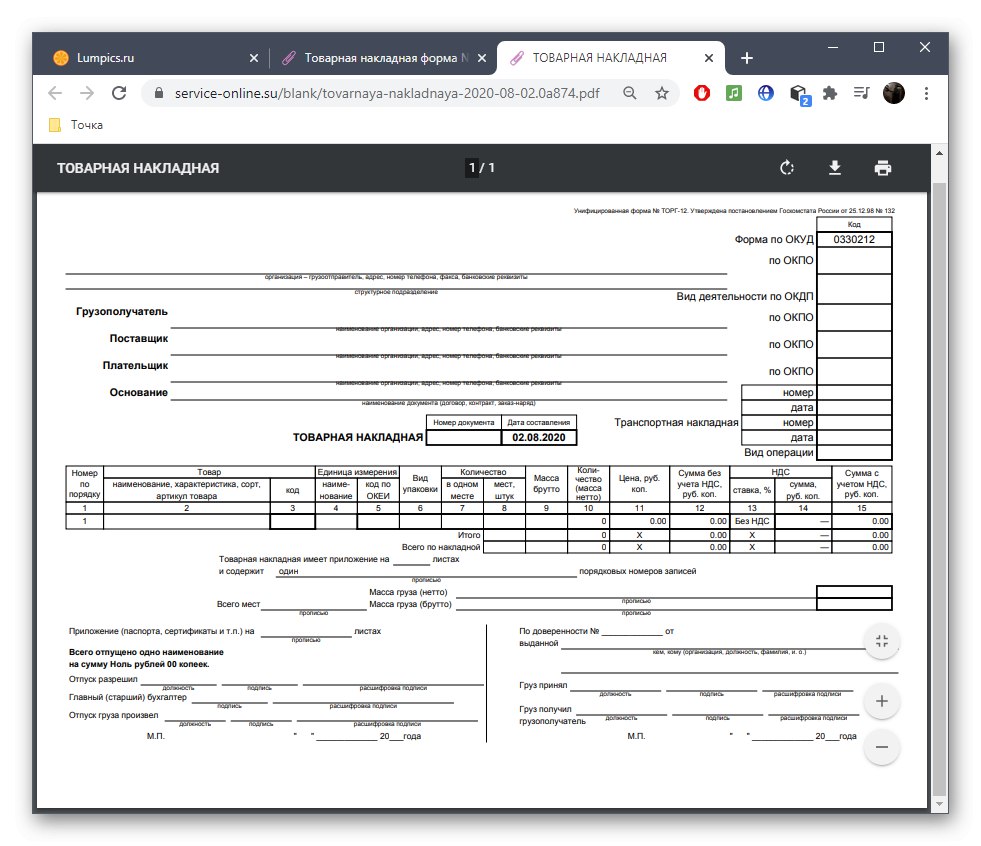
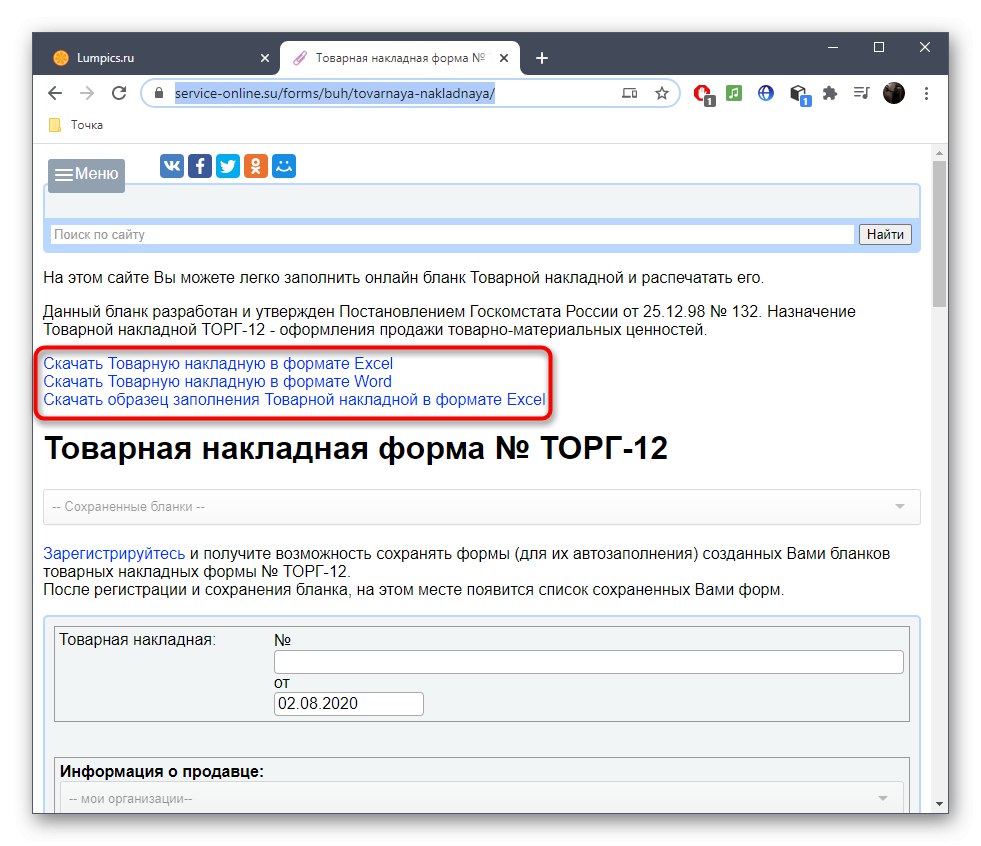
روش 3: جستجو
بلافاصله یادآوری می کنیم که عملکرد سرویس آنلاین Findhow متمرکز بر ایجاد فاکتور برای انتشار سهام در جمهوری قزاقستان است ، یعنی همه فرم ها و ارزها مطابق با قوانین این کشور پر می شوند. با این حال ، حتی اگر قصد ارسال فاکتور به این کشور را ندارید ، پس از ایجاد آن ، می توانید جدول را باز کرده و خطوط لازم را متناسب با نیاز خود تغییر دهید.
- ابتدا از نوار بالا برای انتخاب نوع مناسب سند استفاده کنید. در بیشتر موارد ، انتخاب این است "فاکتورهای موجودی کالا"، که به معنای فروش کالا یا خدمات است.
- بعد ، اطلاعات اولیه را وارد کنید. این شامل شماره فاکتور ، تاریخ ، شماره شناسایی و اطلاعات مربوط به سازمان است.
- بلوک بعدی مسئول اطلاعات مربوط به طرف گیرنده و همچنین سازمان فرستنده است. فراموش نکنید که نام شرکت حمل و نقل و شماره فاکتور تاریخ را وارد کنید.
- بلوک اصلی به کالاها اختصاص داده شده است. نام تمام سطرها را بخوانید و زمینه ها را بر این اساس پر کنید.
- از دکمه استفاده کنید اضافه کردناگر لازم است چند مورد دیگر اضافه کنید. آنها جداگانه و دقیقاً به همان ترتیب جا می شوند.
- با درج مشخصات افراد مسئول و همچنین تعیین توافق نامه و شخصی که کالا را قبول می کند ، ایجاد فاکتور را کامل کنید.
- حتماً صحت تمام اطلاعات را بررسی کنید و سپس کلیک کنید "فرم".
- فاکتور تمام شده را در برگه جدید بارگذاری شده مرور کنید.
- آن را در قالب XLSX بارگیری کنید تا با هر بیننده صفحه گسترده آنلاین یا نرم افزاری باز شود.
- همانطور که قبلاً گفتیم ، کلیه خطوط موجود در فاکتور را می توانید برای خود ویرایش کنید. اگر برنامه مربوط به RK نیست ، برنامه را تغییر دهید و همچنین ارز را تغییر دهید و تغییرات را ذخیره کنید.